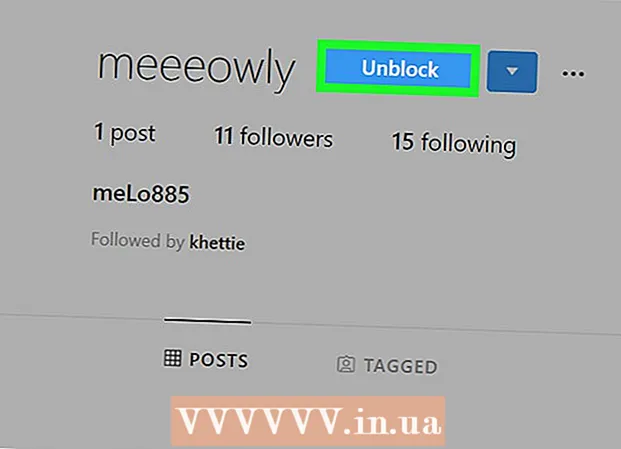May -Akda:
Judy Howell
Petsa Ng Paglikha:
25 Hulyo 2021
I -Update Ang Petsa:
1 Hulyo 2024

Nilalaman
- Upang humakbang
- Paraan 1 ng 5: Mag-type ng mga accent sa isang PC
- Paraan 2 ng 5: Alamin ang Mga Altcode (ASCII Codes) para sa Windows
- Paraan 3 ng 5: Mag-type ng mga accent sa isang Mac
- Paraan 4 ng 5: Kopyahin at i-paste ang mga accent
- Paraan 5 ng 5: Ayusin ang iyong mga setting ng keyboard
- Mga Tip
Nagta-type ka man sa isang banyagang wika o nagdaragdag ng mga accent sa mga salitang Dutch, ang pag-alam kung paano magdagdag ng mga accent o bantas ay makakatulong sa iyo na mag-type nang mas mabilis. Mayroong ilang mga paraan na maaari mong i-type ang mga accent na letra, depende sa kung aling programa ang iyong ginagamit. Sa artikulong ito maaari kang makahanap ng ilan sa mga pinaka karaniwang ginagamit na paraan. Ipinapalagay ng artikulong ito na nagtatrabaho ka sa isang English keyboard.
Upang humakbang
Paraan 1 ng 5: Mag-type ng mga accent sa isang PC
 Subukan ang mga keyboard shortcut. Maaaring gamitin ang mga keyboard shortcuts sa karamihan ng mga bagong PC gamit ang Microsoft Word. Ito ay madalas na mas mabilis at mas madaling matandaan ang mga keyboard shortcuts kaysa sa paggamit ng mga ASCII code upang mag-type ng mga accent.
Subukan ang mga keyboard shortcut. Maaaring gamitin ang mga keyboard shortcuts sa karamihan ng mga bagong PC gamit ang Microsoft Word. Ito ay madalas na mas mabilis at mas madaling matandaan ang mga keyboard shortcuts kaysa sa paggamit ng mga ASCII code upang mag-type ng mga accent.  Pindutin ang Control at `, pagkatapos ay i-type ang titik upang magdagdag ng isang matinding accent. Pindutin nang matagal ang Control key at pagkatapos ay pindutin ang accent key sa kaliwang sulok sa tuktok ng keyboard, sa tabi ng numero 1. Pakawalan ang mga key at pagkatapos ay i-type ang titik na nais mong idagdag ang accent.
Pindutin ang Control at `, pagkatapos ay i-type ang titik upang magdagdag ng isang matinding accent. Pindutin nang matagal ang Control key at pagkatapos ay pindutin ang accent key sa kaliwang sulok sa tuktok ng keyboard, sa tabi ng numero 1. Pakawalan ang mga key at pagkatapos ay i-type ang titik na nais mong idagdag ang accent. - Ang accent key ay karaniwang magkapareho ng susi ng may ~. Hindi ito ang susi ng apostrophe dito.
 Pindutin ang Control at ", pagkatapos ang sulat upang magdagdag ng isang matinding accent. Pindutin nang matagal ang Control key at pagkatapos ay pindutin ang key gamit ang apostrophe. Mahahanap mo ang key na ito sa tabi ng Enter key. Pakawalan ang mga susi at pagkatapos ay i-type ang titik na nais mong idagdag ang tuldik.
Pindutin ang Control at ", pagkatapos ang sulat upang magdagdag ng isang matinding accent. Pindutin nang matagal ang Control key at pagkatapos ay pindutin ang key gamit ang apostrophe. Mahahanap mo ang key na ito sa tabi ng Enter key. Pakawalan ang mga susi at pagkatapos ay i-type ang titik na nais mong idagdag ang tuldik.  Pindutin ang Control, Shift at pagkatapos ay 6 upang magdagdag ng isang accflex. Pindutin nang matagal ang Control at Shift keys, pagkatapos ay pindutin ang number 6. key. Pakawalan ang mga key at pagkatapos ay i-type ang titik na gusto mong idagdag ang accent. Ginagamit mo ang pagsubok sa bilang 6 dahil sa bantas na bantas ^ na nasa itaas ng numero.
Pindutin ang Control, Shift at pagkatapos ay 6 upang magdagdag ng isang accflex. Pindutin nang matagal ang Control at Shift keys, pagkatapos ay pindutin ang number 6. key. Pakawalan ang mga key at pagkatapos ay i-type ang titik na gusto mong idagdag ang accent. Ginagamit mo ang pagsubok sa bilang 6 dahil sa bantas na bantas ^ na nasa itaas ng numero.  Pindutin ang Shift, Control, at ~, pagkatapos ang titik upang magdagdag ng isang tilde. Ang susi na may tilde ay ang parehong key na ginagamit mo upang makagawa ng isang matinding accent. Huwag kalimutan na pindutin nang matagal ang Shift key o magta-type ka ng isang matinding accent sa halip na isang tilde. Pakawalan ang mga susi at pagkatapos ay i-type ang titik na nais mong idagdag ang tuldik.
Pindutin ang Shift, Control, at ~, pagkatapos ang titik upang magdagdag ng isang tilde. Ang susi na may tilde ay ang parehong key na ginagamit mo upang makagawa ng isang matinding accent. Huwag kalimutan na pindutin nang matagal ang Shift key o magta-type ka ng isang matinding accent sa halip na isang tilde. Pakawalan ang mga susi at pagkatapos ay i-type ang titik na nais mong idagdag ang tuldik.  Pindutin ang Shift, Control at:pagkatapos ang titik upang magdagdag ng isang umlaut. Maaari mong mahanap ang susi sa colon sa tabi ng apostrophe key. Siguraduhin na pindutin nang matagal ang Shift key upang mapili ang colon sa halip na ang semicolon. Pakawalan ang mga susi at pagkatapos ay i-type ang titik na nais mong idagdag ang tuldik.
Pindutin ang Shift, Control at:pagkatapos ang titik upang magdagdag ng isang umlaut. Maaari mong mahanap ang susi sa colon sa tabi ng apostrophe key. Siguraduhin na pindutin nang matagal ang Shift key upang mapili ang colon sa halip na ang semicolon. Pakawalan ang mga susi at pagkatapos ay i-type ang titik na nais mong idagdag ang tuldik.  Magdagdag ng mga impit sa malalaking titik sa parehong paraan. Gayunpaman, sa oras na ito, pindutin kaagad ang Shift key pagkatapos pindutin ang Control key at ang accent key. Pagkatapos i-type ang sulat. Awtomatiko itong magiging malaking titik.
Magdagdag ng mga impit sa malalaking titik sa parehong paraan. Gayunpaman, sa oras na ito, pindutin kaagad ang Shift key pagkatapos pindutin ang Control key at ang accent key. Pagkatapos i-type ang sulat. Awtomatiko itong magiging malaking titik.
Paraan 2 ng 5: Alamin ang Mga Altcode (ASCII Codes) para sa Windows
 Gumamit ng mga Altcode. Upang magamit ang mga code na ito, ang iyong keyboard ay dapat magkaroon ng isang hiwalay na pad ng numero sa kanan. Gumagana ang mga ASCII code sa Microsoft Office. Maaaring hindi sila gumana sa lahat ng mga programa sa Windows, kaya kakailanganin mong suriin nang hiwalay ang mga programa upang makita kung gumagana ang mga code sa kanila.
Gumamit ng mga Altcode. Upang magamit ang mga code na ito, ang iyong keyboard ay dapat magkaroon ng isang hiwalay na pad ng numero sa kanan. Gumagana ang mga ASCII code sa Microsoft Office. Maaaring hindi sila gumana sa lahat ng mga programa sa Windows, kaya kakailanganin mong suriin nang hiwalay ang mga programa upang makita kung gumagana ang mga code sa kanila.  Pindutin nang matagal ang Alt key. Mayroong maraming magkakaibang mga code ng numero na dapat tandaan, ngunit upang magamit ang lahat ng mga code ay kailangan mo munang i-hold ang Alt key. Patuloy na pindutin nang matagal ang key habang ipinasok ang kinakailangang numerong code.
Pindutin nang matagal ang Alt key. Mayroong maraming magkakaibang mga code ng numero na dapat tandaan, ngunit upang magamit ang lahat ng mga code ay kailangan mo munang i-hold ang Alt key. Patuloy na pindutin nang matagal ang key habang ipinasok ang kinakailangang numerong code.  Ipasok ang code para sa kaukulang accent sa number pad ng iyong keyboard.
Ipasok ang code para sa kaukulang accent sa number pad ng iyong keyboard.- I-type ang mga sumusunod na code upang lumikha ng isang matinding accent:
- à = 0224; À = 0192
- è = 0232; È = 0200
- ì = 0236; Ì = 0204
- ò = 0242; Ò = 0210
- ù = 0249; Ù = 0217
- I-type ang mga sumusunod na code upang lumikha ng isang matinding accent:
- á = 0225; Á = 0193
- é = 0233; É = 0201
- í = 0237; Í = 0205
- ó = 0243; Ó = 0211
- ú = 0250; Ú = 0218
- ý = 0253; Ý = 0221
- I-type ang mga sumusunod na code upang lumikha ng isang accent ng sirkumpleto:
- â = 0226; Â = 0194
- ê = 0234; Ê = 0202
- î = 0238; Î = 0206
- ô = 0244; Ô = 0212
- û = 0251; Û = 0219
- I-type ang mga sumusunod na code upang lumikha ng isang tilde:
- ã = 0227; Ã = 0195
- ñ = 0241; Ñ = 0209
- õ = 0245; Õ = 0213
- Ipasok ang mga sumusunod na code upang lumikha ng isang umlaut:
- ä = 0228; Ä = 0196
- ë = 0235; Ë = 0203
- ï = 0239; Ï = 0207
- ö = 0246; Ö = 0214
- ü = 0252; Ü = 0220
- ÿ = 0255; Ÿ = 0159
 Pakawalan ang Alt key. Lilitaw ang tuldik sa itaas ng kaukulang titik, tulad ng ipinakita sa itaas. Maaaring tumagal ng ilang pagsisikap upang malaman ang mga Altcode dahil maraming dapat tandaan. Maaari kang lumikha ng isang cheat sheet upang maiiwan sa iyong computer upang mabilis mong tingnan ito kung madalas mong kailanganing gumamit ng mga accent. Kung madalas kang nagta-type ng mga accent, ayusin ang mga setting ng keyboard upang mas angkop sa iyong mga pangangailangan.
Pakawalan ang Alt key. Lilitaw ang tuldik sa itaas ng kaukulang titik, tulad ng ipinakita sa itaas. Maaaring tumagal ng ilang pagsisikap upang malaman ang mga Altcode dahil maraming dapat tandaan. Maaari kang lumikha ng isang cheat sheet upang maiiwan sa iyong computer upang mabilis mong tingnan ito kung madalas mong kailanganing gumamit ng mga accent. Kung madalas kang nagta-type ng mga accent, ayusin ang mga setting ng keyboard upang mas angkop sa iyong mga pangangailangan.
Paraan 3 ng 5: Mag-type ng mga accent sa isang Mac
 Gumamit ng mga keyboard shortcut upang lumikha ng mga accent kapag nagta-type ka sa iyong Mac. Ang pamamaraang ito ay angkop para sa mga dokumentong nai-type mo sa Mga Pahina, pati na rin kung ano ang nai-type mo sa Internet. Palaging pindutin muna ang Option key at pagkatapos ay isang kombinasyon ng dalawang iba pang mga key upang mag-type ng isang accent at isang titik.
Gumamit ng mga keyboard shortcut upang lumikha ng mga accent kapag nagta-type ka sa iyong Mac. Ang pamamaraang ito ay angkop para sa mga dokumentong nai-type mo sa Mga Pahina, pati na rin kung ano ang nai-type mo sa Internet. Palaging pindutin muna ang Option key at pagkatapos ay isang kombinasyon ng dalawang iba pang mga key upang mag-type ng isang accent at isang titik.  Pindutin ang Option key at `. Pagkatapos mag-type sa isang liham upang makagawa ng isang matinding accent. Pindutin nang matagal ang Option key, pagkatapos ay tapikin ang accent key para sa `. Pakawalan ang mga susi. Makakakita ka ng isang naka-highlight na dilaw na tuldik sa pahina. Pagkatapos ay pindutin ang titik kung saan nais mong idagdag ang tuldik. Maaari mong idagdag ang impit na ito sa anumang patinig.
Pindutin ang Option key at `. Pagkatapos mag-type sa isang liham upang makagawa ng isang matinding accent. Pindutin nang matagal ang Option key, pagkatapos ay tapikin ang accent key para sa `. Pakawalan ang mga susi. Makakakita ka ng isang naka-highlight na dilaw na tuldik sa pahina. Pagkatapos ay pindutin ang titik kung saan nais mong idagdag ang tuldik. Maaari mong idagdag ang impit na ito sa anumang patinig.  Pindutin ang Option key at E, pagkatapos ang titik upang lumikha ng isang matinding accent. Pindutin nang matagal ang Option key at pagkatapos ay pindutin ang E. Pakawalan ang mga key. Kapag nakita mo ang naka-highlight na dilaw na accent aigu maaari kang magpasok ng isang liham. Maaari mong idagdag ang impit na ito sa anumang patinig.
Pindutin ang Option key at E, pagkatapos ang titik upang lumikha ng isang matinding accent. Pindutin nang matagal ang Option key at pagkatapos ay pindutin ang E. Pakawalan ang mga key. Kapag nakita mo ang naka-highlight na dilaw na accent aigu maaari kang magpasok ng isang liham. Maaari mong idagdag ang impit na ito sa anumang patinig.  Pindutin ang Option key at ako, pagkatapos ay ang titik upang lumikha ng isang accent na circumflex. Pindutin nang matagal ang Option key at pagkatapos ay pindutin ang I. Pakawalan ang mga key. Pagkatapos ay pindutin ang sulat na iyong pinili. Maaari mo ring idagdag ang impit na ito sa anumang patinig.
Pindutin ang Option key at ako, pagkatapos ay ang titik upang lumikha ng isang accent na circumflex. Pindutin nang matagal ang Option key at pagkatapos ay pindutin ang I. Pakawalan ang mga key. Pagkatapos ay pindutin ang sulat na iyong pinili. Maaari mo ring idagdag ang impit na ito sa anumang patinig.  Pindutin ang Option key at N, pagkatapos ang titik upang gumawa ng isang tilde. Pindutin nang matagal ang Option key at pagkatapos ay pindutin ang N. Pakawalan ang mga key. Pagkatapos i-type ang nais na titik. Maaari mo lamang idagdag ang impit na ito sa mga letrang A, N at O.
Pindutin ang Option key at N, pagkatapos ang titik upang gumawa ng isang tilde. Pindutin nang matagal ang Option key at pagkatapos ay pindutin ang N. Pakawalan ang mga key. Pagkatapos i-type ang nais na titik. Maaari mo lamang idagdag ang impit na ito sa mga letrang A, N at O.  Pindutin ang Option key at U, pagkatapos ang titik upang lumikha ng isang umlaut. Hawakan ang Option key at pagkatapos ay i-tap ang U. Pakawalan ang mga key, Ngayon ay maaari mong ipasok ang liham na iyong pinili.
Pindutin ang Option key at U, pagkatapos ang titik upang lumikha ng isang umlaut. Hawakan ang Option key at pagkatapos ay i-tap ang U. Pakawalan ang mga key, Ngayon ay maaari mong ipasok ang liham na iyong pinili.  Pindutin ang Shift key upang magdagdag ng isang accent sa isang malalaking titik. Kailangan mong hawakan muna ang Shift key upang makagawa ng malaking titik. Kapag ang titik ay nasa simula ng isang pangungusap, karaniwang awtomatiko itong babago sa isang malaking titik.
Pindutin ang Shift key upang magdagdag ng isang accent sa isang malalaking titik. Kailangan mong hawakan muna ang Shift key upang makagawa ng malaking titik. Kapag ang titik ay nasa simula ng isang pangungusap, karaniwang awtomatiko itong babago sa isang malaking titik.
Paraan 4 ng 5: Kopyahin at i-paste ang mga accent
 Alamin muna kung anong mga accent ang mayroon. Palaging siguraduhin na idagdag ang tamang tuldik sa isang salita, dahil kung minsan ang isang iba't ibang mga accent ay maaaring magbigay sa isang salita ng isang ganap na naiibang kahulugan. Nasa ibaba ang ilan sa mga kilalang accent na ginamit sa karamihan ng mga wikang European:
Alamin muna kung anong mga accent ang mayroon. Palaging siguraduhin na idagdag ang tamang tuldik sa isang salita, dahil kung minsan ang isang iba't ibang mga accent ay maaaring magbigay sa isang salita ng isang ganap na naiibang kahulugan. Nasa ibaba ang ilan sa mga kilalang accent na ginamit sa karamihan ng mga wikang European: - Accent ng libingan - à, è, ì, ò, ù
- Ang accent aigu - á, é, í, ó, ú, ý
- Pabilog na tuldik - â, ê, î, ô, û
- Tilde - ñ, õ, ã
- Umlaut - ä, ë, ï, ö, ü, ÿ
 Maghanap ng isang halimbawa ng kinakailangang liham o salita. Maaari mong tingnan ang teksto ng isang mayroon nang file, maghanap sa talahanayan ng mga espesyal na character sa iyong computer, o maghanap sa Internet. Kung naghahanap ka sa isang search engine para sa isang salita na karaniwang gumagamit ng impit, dapat kang makahanap ng isang halimbawa ng buong salita na maaari mong mabilis na makopya.
Maghanap ng isang halimbawa ng kinakailangang liham o salita. Maaari mong tingnan ang teksto ng isang mayroon nang file, maghanap sa talahanayan ng mga espesyal na character sa iyong computer, o maghanap sa Internet. Kung naghahanap ka sa isang search engine para sa isang salita na karaniwang gumagamit ng impit, dapat kang makahanap ng isang halimbawa ng buong salita na maaari mong mabilis na makopya.  Piliin ang kinakailangang liham o salita. Sa isang PC, pindutin ang kanang pindutan ng mouse at piliin ang "Kopyahin" sa menu ng konteksto upang kopyahin ang teksto. Sa isang Mac, pindutin ang Command + C.
Piliin ang kinakailangang liham o salita. Sa isang PC, pindutin ang kanang pindutan ng mouse at piliin ang "Kopyahin" sa menu ng konteksto upang kopyahin ang teksto. Sa isang Mac, pindutin ang Command + C.  I-paste ang mga maluwag na accent sa iyong teksto. Kung gumagamit ka ng isang Mac maaari kang pumili ng pagpipiliang "I-paste at ayusin ang istilo" sa pamamagitan ng pag-click sa kanang pindutan ng mouse. Kapaki-pakinabang ito kung ang titik o salita na may tuldik ay kailangang iakma sa natitirang bahagi ng iyong teksto. Kung mayroon kang isang PC, piliin lamang ang salita kapag na-paste mo ito at baguhin ang font upang ang salita ay magmukhang kapareho ng natitirang bahagi ng iyong dokumento. Kung bihira kang gumamit ng mga accent o nais lamang ng mabilis na pag-aayos, maaaring ito ang pinakamabisang pamamaraan para sa mabilis na pagta-type ng mga accent.
I-paste ang mga maluwag na accent sa iyong teksto. Kung gumagamit ka ng isang Mac maaari kang pumili ng pagpipiliang "I-paste at ayusin ang istilo" sa pamamagitan ng pag-click sa kanang pindutan ng mouse. Kapaki-pakinabang ito kung ang titik o salita na may tuldik ay kailangang iakma sa natitirang bahagi ng iyong teksto. Kung mayroon kang isang PC, piliin lamang ang salita kapag na-paste mo ito at baguhin ang font upang ang salita ay magmukhang kapareho ng natitirang bahagi ng iyong dokumento. Kung bihira kang gumamit ng mga accent o nais lamang ng mabilis na pag-aayos, maaaring ito ang pinakamabisang pamamaraan para sa mabilis na pagta-type ng mga accent.
Paraan 5 ng 5: Ayusin ang iyong mga setting ng keyboard
 Pumunta sa Control Panel kung mayroon kang Windows XP. Mag-click sa pangunahing menu sa ibabang kaliwang sulok ng screen at pagkatapos ay piliin ang Control Panel.
Pumunta sa Control Panel kung mayroon kang Windows XP. Mag-click sa pangunahing menu sa ibabang kaliwang sulok ng screen at pagkatapos ay piliin ang Control Panel. - Mag-click sa "Petsa, Oras, Wika at Lokal".
- Mag-click sa "Mga Setting ng Bansa at Wika.
- Piliin ang tab na "Mga Wika" sa itaas.
- I-click ang "Mga Detalye" sa ilalim ng window.
- Mag-click sa "Idagdag" at piliin ang wika na iyong pinili.
- Bumalik sa tab na "Mga Wika" at piliin ang pagpipilian upang lumipat sa pagitan ng mga wika sa pamamagitan ng sabay na pagpindot sa kaliwang Alt key at ang Shift key. Sa ganitong paraan maaari kang lumipat sa pagitan ng isang banyagang wika at iyong normal na wika kahit kailan mo gusto.
 Sa Windows 8 o 10, pumunta sa Control Panel upang ayusin ang iyong mga setting ng keyboard. Maaari mong ilabas ang menu sa pamamagitan ng pagpindot sa Windows key at pagpindot sa R.
Sa Windows 8 o 10, pumunta sa Control Panel upang ayusin ang iyong mga setting ng keyboard. Maaari mong ilabas ang menu sa pamamagitan ng pagpindot sa Windows key at pagpindot sa R. - Piliin ang view gamit ang maliliit na mga icon. Maaari kang direktang pumunta sa menu na "Wika" at kailangang mag-click sa isang bagay na mas madalas.
- Mag-click sa icon na "Wika".
- Piliin ang "Mga Pagpipilian".
- Mag-click sa "Magdagdag ng isang wika". Papayagan ka nitong pumili ng mga setting ng keyboard na gusto mo.
 Buksan ang "Mga Kagustuhan sa System" kung mayroon kang isang Mac at nais mong ayusin ang iyong mga setting ng keyboard. Maaari mong ma-access ang menu na ito mula sa Launchpad o folder na "Mga Application".
Buksan ang "Mga Kagustuhan sa System" kung mayroon kang isang Mac at nais mong ayusin ang iyong mga setting ng keyboard. Maaari mong ma-access ang menu na ito mula sa Launchpad o folder na "Mga Application". - Mag-click sa "Wika at Teksto".
- Piliin ang tab na "Mga mapagkukunan ng pag-input".
- Mag-scroll pababa at piliin ang iyong ginustong wika.
- Bigyang pansin kung aling pangunahing kumbinasyon ang ginagamit mo upang lumipat sa pagitan ng iba't ibang mga wika o piliin ang "Ipakita ang input menu sa menu bar".
Mga Tip
- Sa isang iPhone o iPad, pindutin lamang nang matagal ang liham na nais mong idagdag ang tuldik. Pagkatapos ay dapat kang maipakita sa isang linya ng mga titik na may accent upang pumili mula sa.
- Mayroong mga keyboard na may mga key na nagbibigay-daan sa iyo upang direktang mag-type ng mga accent na letra. Ang nasabing isang keyboard ay maaaring maging isang kapaki-pakinabang na pagbili kung madalas mong i-type ang mga titik na may accent.
- Pinapayagan ka ng ilang mga programa ng software na gawing impit na mga titik ang ilang mga key o gumamit ng isang virtual na keyboard na maaari mo lamang mai-click upang mai-type ang titik na gusto mo.